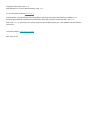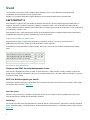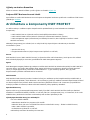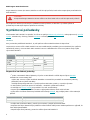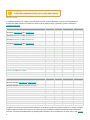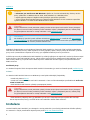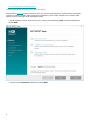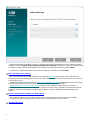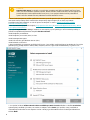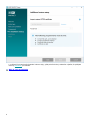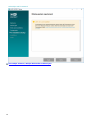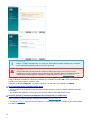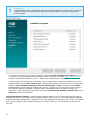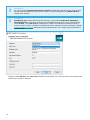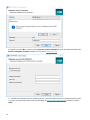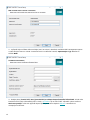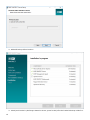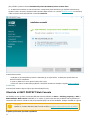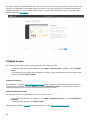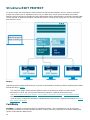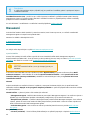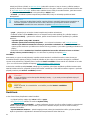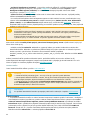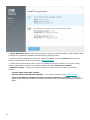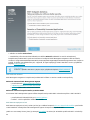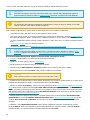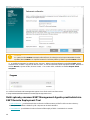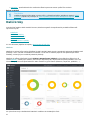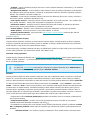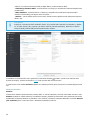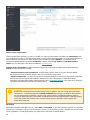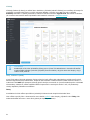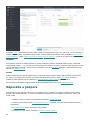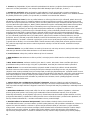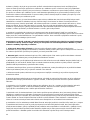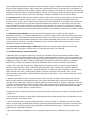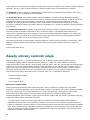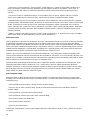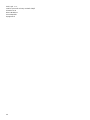Copyright ©2021 ESET, spol. s r.o.
ESET PROTECT byl vyvinut společností ESET, spol. s r.o.
Pro více informací navštivte www.eset.cz.
Všechna práva vyhrazena. Žádná část této publikace nesmí být reprodukována žádným prostředkem, ani
distribuována jakýmkoliv způsobem bez předchozího písemného povolení společnosti ESET, spol. s r.o.
ESET, spol. s r. o. si vyhrazuje právo změny programových produktů popsaných v této publikaci bez předchozího
upozornění.
Technická podpora: www.eset.cz/podpora
REV. 2021-02-18

1 Úvod 1 ..................................................................................................................................................................
1.1 Podporované produkty pro ochranu stanic 1 .........................................................................................
1.2 Nové funkce v ESET PROTECT 8.0 1 .........................................................................................................
2 Architektura a komponenty ESET PROTECT 2 ...............................................................................
3 Systémové požadavky 3 ............................................................................................................................
3.1 Hardware 3 ...................................................................................................................................................
3.2 Operační systém 4 ......................................................................................................................................
3.3 Síť 5 ...............................................................................................................................................................
3.4 Software 5 ....................................................................................................................................................
4 Instalace 5 .........................................................................................................................................................
4.1 Instalace ESET PROTECT Serveru pomocí all-in-one balíčku 6 ............................................................
4.2 Prvotní kroky 17 ..........................................................................................................................................
5 Struktura ESET PROTECT 19 ....................................................................................................................
6 Nasazení 20 .......................................................................................................................................................
6.1 Vytvoření balíčku 20 ...................................................................................................................................
6.2 Instalace balíčku 22 ....................................................................................................................................
6.3 Další možnosti nasazení 24 .......................................................................................................................
6.4 ESET Remote Deployment Tool 24 ...........................................................................................................
7 Další kroky 27 ...................................................................................................................................................
7.1 Nástěnka 27 .................................................................................................................................................
7.2 Počítače a skupiny 28 .................................................................................................................................
7.3 Detekce a karanténa 29 .............................................................................................................................
7.4 Přehledy 31 ..................................................................................................................................................
7.5 Úlohy, oznámení a politiky 31 ...................................................................................................................
8 Nápověda a podpora 32 .............................................................................................................................
9 Licenční ujednání s koncovým uživatelem 33 ...............................................................................
10 Zásady ochrany osobních údajů 38 ..................................................................................................

1
Úvod
Tato příručka je určena pro malé a středně velké zákazníky, kteří ve svém Windows prostředí spravují
prostřednictvím ESET PROTECT 8 nejvýše 250 stanic.
Najdete v ní vysvětlení základní konceptů důležitých pro nasazení bezpečnostních produktů ESET.
ESET PROTECT 8
ESET PROTECT 8 (dříve známý jako ESMC) je aplikace navržená pro správu bezpečnostních produktů ESET na
stanicích, serverech i mobilních zařízeních z jednoho centrálního místa v síti. Prostřednictvím ESET PROTECT
můžete vzdáleně instalovat bezpečnostní řešení ESET na zařízení, spravovat jejich konfiguraci a rychle reagovat na
nové problémy a hrozby v síti.
ESET PROTECT sám o sobě neposkytuje ochranu proti škodlivému kódu, tu zajišťuje bezpečnostní produkt ESET
(například ESET Endpoint Security) nainstalovaný na pracovní stanici.
Podporované produkty pro ochranu stanic
Bezpečnostní produkty z rodiny ESET Endpoint jsou primárně určeny pro ochranu pracovních stanic v
SMB/enterprise prostředí a můžete je používat společně s ESET PROTECT.
Prostřednictvím ESET PROTECT 8 můžete nasadit, aktivovat a spravovat níže uvedené bezpečnostní produkty
ESET:
Správa prostřednictvím ESET PROTECT 8 Verze produktu
ESET Endpoint Security pro Windows 6.5+, 7.x, 8.x
ESET Endpoint Antivirus pro Windows 6.5+, 7.x, 8.x
ESET Endpoint Security pro macOS 6.8+
ESET Endpoint Antivirus pro macOS 6.8+
ESET Endpoint Security pro Android 2.x
Nové funkce v ESET PROTECT 8.0
Přejmenování ESET Security Management Center
ESET Security Management Center se mění na "ESET PROTECT". Naše produkty a služby neustále vyvíjíme dle
potřeb trhu a požadavků zákazníků. Proto jsme se rozhodli změnit název, aby lépe reflektoval stávající a chystané
schopnosti našeho řešení.
ESET Full Disk Encryption pro macOS
Rozšiřujeme podporu platforem a přidáváme správu nástroje FileVault (nativní šifrování na macOS) s cílem zvýšit
zabezpečení dat ve firmách. Zjistit více
Pokročilé funkce
Některé z nových funkcí jsou zaměřeny na potřeby větších sítí a umožňují vyšší míru přizpůsobení. Přitom jsou
stále integrovány do existujícího uživatelského rozhraní.
Audit log
Nová funkce pomůže správcům identifikovat a sledovat aktivitu v ESET PROTECT. Jednoduše si zobrazte spuštěné
úlohy, změněné politiky, vyřešené detekce, přidané uživatele nebo počítače, a v případě potřeby je přímo upravit.
Zjistit více

2
Výjimky na detekce firewallem
Přímo ze seznamu detekcí můžete vytvořit výjimku ve firewallu. Zjistit více
Podpora ESET Business Account lokalit
Nyní můžete ze svého ESET Business Account importovat kompletní strukturu společnosti a rozdělovat části licence
jednotlivým lokalitám.
Architektura a komponenty ESET PROTECT
Pro běh konzole pro vzdálenou správu bezpečnostních produktů ESET je nutné nainstalovat následující
komponenty:
• ESET PROTECT Server (výkonná součást, která zajišťuje komunikaci s klienty)
• ESET PROTECT Web Console (webové rozhraní pro obsluhu ESET PROTECT Serveru)
• ESET Management Agent (nainstalovaný na klientských stanicích, která zajišťuje komunikaci s ESET
PROTECT serverem)
Následující komponenty jsou volitelné, ale ve velkých sítích je doporučujeme nainstalovat pro dosažení
maximálního výkonu:
• Apache HTTP Proxy
• Rougue Detection Sensor (objeví nespravované počítače ve vaší síti)
Server
ESET PROTECT Server (ESET PROTECT Server) je výkonná součást celé infrastruktury, která zpracovává veškerá
data od klientů připojených k serveru (prostřednictvím ESET Management Agenta).
Agent
ESET Management Agent představuje nezbytnou součást ESET PROTECT 8. Klienti nekomunikují se ESET PROTECT
serverem přímo, ale výměnu dat zajišťuje agent. Agent sbírá informace z klienta a odesílá je na ESET PROTECT
server, a naopak přijímá úlohy, které server odeslal klientovi – ty jsou odeslány agentovi, který je předá
bezpečnostnímu produktu nainstalovanému na stanici.
Web Console
ESET PROTECT Web Console je webové rozhraní určené pro vzdálenou správu bezpečnostních produktů ESET ve
vaší síti. Poskytuje přehled o všech klientech v síti a můžete jej využít pro vzdálené nasazení bezpečnostních řešení
na dosud nespravované počítače. Web Console otevřete z jakéhokoli zařízení v síti s internetovým prohlížečem.
Pokud jej umístíte do internetu, budete mít k ESET PROTECT přístup prakticky odkudkoli.
Apache HTTP Proxy
Apache HTTP Proxy je samostatná komponenta, která při použití s ESET PROTECT 8 může sloužit pro distribuci
aktualizací a instalačních balíčků počítačům ve vaší síti. Jedná se o transparentní proxy, což znamená, že do cache
ukládá soubory stahované z internetu a minimalizuje tak množství přenášených dat.
Výhody Apache HTTP Proxy jsou následující:
• Do cache dokáže ukládat:
oAktualizace detekčních a programových modulů
oAktivační úlohy (do cache se ukládá komunikace s aktivačními servery – žádosti o získání licence)
odata z ESET PROTECT repozitáře,
oA distribuovat je klientům ve vaší síti.
• Minimalizuje množství dat stažených z internetu.

3
ESET Rogue Detection Sensor
Rogue Detection Sensor (RD Sensor) dokáže ve vaší síti najít počítače, které zatím nespravujete prostřednictvím
ESET PROTECT.
Varování
Komponentě Rogue Detection Sensor může trvat až 24 hodin než ve vaší síti najde nové počítače.
Nově objevená zařízení jsou dostupná v předdefinovaném přehledu, ze kterého si je můžete přidat do
požadovaných statických skupin a aplikovat na ně úlohy.
Systémové požadavky
Před instalací ESET PROTECT se ujistěte, že váš server splňuje hardwarové požadavky, máte podporovaný operační
systém, nainstalovány všechny potřebné závislosti a nakonfigurovanou síť.
Hardware
Stroj, na kterém poběží ESET PROTECT, by měl splňovat níže uvedená hardwarová doporučení.
Instance SQL serveru může s ESET PROTECT serverem sdílet stejné prostředky (pro maximalizaci jeho vytížení a
snížení doby odezvy). Provozováním ESET PROTECT serveru a databázového serveru na jednom stroji zvýšíte
výkon ESET PROTECT.
Počet klientů ESET PROTECT Server + SQL databázový server
Počet jader RAM (GB) Disková
jednotka
1
IOPS Disku
2
Do 1000 4 4 Jeden 500
5.000 8 8 1000
10.000
3
8 16
Samostatné
2.000
50.000 16 32 10.000
100.000 16 32+ 20.000
Doporučení na diskové jednotky
•
1
Jedna / samostatné diskové jednotky: Při počtu 10 000 klientů a větším doporučujeme databázi
nainstalovat na samostatný disk.
oVýkon SQL serveru zvýšíte umístěním databáze a transakčních protokolů na samostatné jednotky,
především pak na fyzické SSD disky.
oPoužijte enterprise-grade SSD s vysokým počtem IOPS nebo systémy s vysokým výkonem.
• 2 IOPS (celkový počet I/O operací za sekundu) – minimální vyžadovaná hodnota.
• 3 Podívejte na vzorový scénář pro prostředí s více než 10.000 klienty
• Doporučujeme udržovat přibližně 0,2 IOPS na připojeného klienta, nikoli méně než 500.
• Výkon disku si můžete otestovat prostřednictvím nástroje diskspd, kdy použijte jeden z níže uvedených
příkazů:
Počet klientů Příkaz
Do 5 000 klientů diskspd.exe -c1000M -b4K -d120 -Sh -r -z -w50 C:\testfile.dat
Více než 5 000 klientů diskspd.exe -c10000M -b4K -d600 -Sh -r -z -w50 C:\testfile.dat
• Použijte SSD (solid-state disks), protože jsou mnohem rychlejší než klasické HDD.
• Kapacita 100 GB je dostatečná pro jakékoli množství klientů. Větší prostor budete potřebovat v případě, že
často zálohujete databázi.
• Nepoužívejte síťové jednotky, pouze tím snížíte výkon ESET PROTECT.

4
Důležité
Použitá disková jednotka má klíčový vliv na výkon ESET PROTECT.
Operační systém
V následující tabulce jsou uvedeny nejrozšířenější operační systémy Windows, na které je možné jednotlivé
komponenty ESET PROTECT nainstalovat. Seznam všech podporovaných operačních systémů naleznete v
instalační příručce.
Operační systém Server Agent RD Sensor MDM
Windows Server 2008 R2 x64 SP1 s nainstalovanou
aktualizací KB4474419 nebo KB4490628
✔ ✔
Windows Server 2008 R2 CORE x64 s nainstalovanou
aktualizací KB4474419 nebo KB4490628
✔ ✔
Windows Server 2008 SP2 (x86 a x64) s nainstalovanou
aktualizací KB4493730 nebo KB4039648
✔ ✔
Windows Storage Server 2008 R2 x64 s nainstalovanou
aktualizací KB4474419 nebo KB4490628
✔ ✔
Windows Server 2012 x64 ✔ ✔ ✔ ✔
Windows Server 2012 CORE x64 ✔ ✔ ✔ ✔
Windows Server 2012 R2 x64 ✔ ✔ ✔ ✔
Windows Server 2012 R2 CORE x64 ✔ ✔ ✔ ✔
Windows Storage Server 2012 R2 x64 ✔ ✔ ✔ ✔
Windows Server 2016 x64 ✔ ✔ ✔ ✔
Windows Storage Server 2016 x64 ✔ ✔ ✔ ✔
Windows Server 2019 x64 ✔ ✔ ✔ ✔
Microsoft SBS 2008 x64 SP2 s nainstalovanou aktualizací
KB4493730 nebo KB4039648
✔ ✔ ✔
Microsoft SBS 2011 Standard x64 ✔ ✔ ✔ ✔
Microsoft SBS 2011 Essentials x64 ✔ ✔ ✔ ✔
Operační systém Server Agent RD Sensor MDM
Windows 7 x86 SP1 s nejnovějšími aktualizacemi
Windows (alespoň KB4474419 a KB4490628)
✔ ✔
Windows 7 x64 SP1 s nejnovějšími aktualizacemi
Windows (alespoň KB4474419 a KB4490628)
✔ ✔
Windows 8 x86 ✔ ✔
Windows 8 x64 ✔* ✔ ✔ ✔*
Windows 8.1 x86 ✔ ✔
Windows 8.1 x64 ✔* ✔ ✔ ✔*
Windows 10 x86 ✔ ✔
Windows 10 x64 (všechna oficiální sestavení) ✔* ✔ ✔ ✔*
* Instalace serverových komponent ESET PROTECT na desktopový operační systém nemusí být v souladu s licenční
politikou společnosti Microsoft. Informaci si ověřte v licenčním ujednání, případně kontaktujte svého dodavatele
softwaru. V malých sítích/SMB může být vhodnější ESET PROTECT Server nainstalovat na linux nebo využít virtuální

5
appliance.
Důležité
• Informace pro starší verze MS Windows: Ujistěte se, že máte nainstalovány všechny service
packy, především na Windows Server 2003, 2008, Windows XP a Windows Vista.
• Neposkytujeme podporu k ilegálním nebo pirátským operačním systémům.
• Od 24. března 2020 nepodporujeme nové instalace ESET PROTECT serveru a MDM na operačním
systému Windows 7 a všech verzích Windows Server 2008.
Varování
Veřejné aktualizace Oracle JAVA SE 8 vydané po lednu 2019 nejsou bez komerční licence dostupné
pro firemní, komerční nebo produkční použití. Nemáte-li zájem o předplatné JAVA SE, můžete přejít
na její bezplatnou alternativu. Postup naleznete v naší Databázi znalostí.
Poznámka
Na desktopový operační systém můžete nainstalovat VMware Player a nasadit do něj ESET PROTECT
virtuální appliance. To vám umožní provozovat ESET PROTECT na ne-serverovém operačním systému
a bez nutnosti vlastnit virtuální prostředí VMware ESXi.
Síť
Základním předpokladem pro plnohodnotné fungování ESET PROTECT a všech jeho částí je přímá konektivita do
internetu (na aktivační servery i ESET repozitář). V tomto případě je jedno, zda pro přístup do internetu využíváte
proxy server (nezaměňovat s Apache HTTP Proxy) pro zajištění konektivity koncovým stanicím.
Počítače spravované prostřednictvím ESET PROTECT by měla být připojena do stejné sítě, a/nebo být členem stejné
Active Directory jako ESET PROTECT server. Cílová stanice musí mít přímou viditelnost na ESET PROTECT Server.
Dále musí být stanice, pro použití funkce Wake-Up Call a vzdáleného nasazení agenta, schopná komunikovat s
ESMC serverem.
Používané porty
Pro korektní fungování všech komponent ESET PROTECT infrastruktury je nutné na firewallu povolit potřebné porty.
Software
Pro instalaci ESET PROTECT Serveru na Windows je nutné splnit následující předpoklady:
• Musíte mít platnou licenci.
• Musíte mít nainstalován Microsoft .NET Framework 4. Tuto součást nainstalujete prostřednictvím Průvodce
rolemi a funkcemi.
• ESET PROTECT Web Console vyžaduje Java/OpenJDK (64-bit).
Varování
Veřejné aktualizace Oracle JAVA SE 8 vydané po lednu 2019 nejsou bez komerční licence dostupné
pro firemní, komerční nebo produkční použití. Nemáte-li zájem o předplatné JAVA SE, můžete přejít
na její bezplatnou alternativu. Postup naleznete v naší Databázi znalostí.
• ESET PROTECT podporuje dva typy databázových serverů. Přesto doporučujeme použít Microsoft SQL
Server Express 2019, který je součástí all-in-one instalačního balíčku ESET PROTECT.
Instalace
Instalační balíčky ESET PROTECT jsou dostupné v mnoha podobách a je možné jej nainstalovat několika způsoby.
Pro nasazení v malých prostředních doporučujeme použít all-in-one instalační balíček.

6
Jak provést aktualizaci z předchozí verze?
Instalace ESET PROTECT Serveru pomocí all-in-one balíčku
ESET PROTECT All-in-one balíček je dostupný pouze pro operační systém Windows. Prostřednictvím instalačního
průvodce si můžete pohodlně vybrat komponenty infrastruktury, které chcete nainstalovat. Pro instalaci ESET
PROTECT Serveru postupujte podle následujících kroků:
1. Spusťte instalační balíček. Na úvodní stránce si vyberte vámi požadovaný Jazyk. Pokračujte kliknutím na
tlačítko Další.
2. Vyberte možnost Instalovat a klikněte na tlačítko Další.

7
3. Pokud nesouhlasíte se zasíláním informací o pádech a anonymních telemetrických dat do společnosti ESET,
odškrtněte možnost Zapojit se do programu vylepšování produktu. Ponecháte-li tuto možnost aktivní, data
z produktu se budou zasílat. Odsouhlaste licenční ujednání a pokračujte kliknutím na tlačítko Další.
4. V dalším roku vyberte komponenty, které chcete instalovat, a klikněte na tlačítko Další.
Microsoft SQL Server Express
• All-in-one instalační balíček ESET PROTECT 8.0 standardně instaluje Microsoft SQL Server Express 2019.
Pokud používáte starší edici Windows (Server 2012 nebo SBS 2011), nainstaluje se automaticky Microsoft SQL
Server Express 2014.
• Pokud již na daném serveru provozujete podporovaný databázový server (Microsoft SQL Server nebo MySQL),
nebo plánujete připojení k jinému SQL serveru, instalaci této komponenty odškrtněte.
• Neinstalujte SQL Server na doménový řadič (pokud se jedná například o Windows SBS / Essentials). V
takovém případě doporučujeme ESET PROTECT nainstalovat na jiný server, případně neinstalovat SQL Server
Express a použít pro ESET PROTECT databázi jiný databázový server (například již existující MSSQL nebo
MySQL).
Přidat vlastní HTTPS certifikát pro Web Console
• Tuto možnost vyberte, pokud v ESET PROTECT Web Console chcete používat vlastní HTTPS certifikát.
• V opačném případě se vygeneruje nový keystore, který bude Apache Tomcat používat.
Apache HTTP Proxy

8
Důležité
Apache HTTP Proxy je vhodný pro malé nebo centralizované sítě bez klientů, kteří jsou často
mimo vaši síť. Pokud tuto možnost vyberte, klienti se budou k ESET PROTECT Serveru připojovat
prostřednictvím tunelu zajišťovaného touto proxy. Toto spojení nebude funkční pokud klient
opustí vaši síť a nebude mít tedy viditelnost na ESET PROTECT Server.
• Pomocí této komponenty snížíte vytížení do internetu, protože Apache HTTP Proxy bude do cache ukládat
data stahovaná produkty ESET. Instalaci této komponenty doporučujeme již ve chvíli, kdy budete
prostřednictvím ESET PROTECT ve své síti spravovat alespoň 37 stanic. Apache HTTP Proxy můžete
nainstalovat kdykoli později.
• Pro více informací přejděte do kapitoly Co je Apache HTTP Proxy a Rozdíl mezi Appache HTTP Proxy, Mirror
Tool a přímou konektivitou.
• Po vybrání Apache HTTP Proxy k instalaci se automaticky vytvoří politiky pro níže uvedené produkty a
přiřadí se nejnadřazenější statické skupině Všechna zařízení.
oESET Endpoint pro Windows
oESET Endpoint pro macOS (OS X) a Linux
oESET Management Agent
oESET File Security pro Windows Server (V6+)
oESET Shared Local Cache
V daných politikách je nastaveno používání HTTP Proxy. Tyto politiky změní konfiguraci produktu tak, že se jako
globální proxy použije lokální IP adresa ESET PROTECT serveru a port 3128. Autentifikace je vypnutá. Toto
nastavení si můžete zkopírovat a použít v případě potřeby pro další produkty.
5. Po vybrání možnosti Přidat vlastní HTTPS certifikát pro Web Console klikněte na tlačítko Procházet.
Vyberte planý certifikát (.pfx nebo p12 soubor) a zadejte k němu heslo (je-li použito). Daný certifikát se
nainstaluje do webového serveru Apache Tomcat a bude jej používat Web Console. Pokračujte kliknutím na
tlačítko Další.

11
Poznámka
Máte-li v systému nainstalováno více verzí Java, doporučujeme ostatní odinstalovat a ponechat
pouze nejnovější. Nejstarší podporovaná verze je Java 8.
Varování
Veřejné aktualizace Oracle JAVA SE 8 vydané po lednu 2019 nejsou bez komerční licence
dostupné pro firemní, komerční nebo produkční použití. Nemáte-li zájem o předplatné JAVA SE,
můžete přejít na její bezplatnou alternativu. Postup naleznete v naší Databázi znalostí.
a)Pro výběr již nainstalovaného doplňku Java klikněte na možnost Vyberte instalaci Java a najděte cestu, kde
máte Javadoplněk nainstalován (obsahující podsložku bin) a klikněte na tlačítko OK. K tomu vás instalační
balíček vyzve, pokud vyberte neplatnou cestu.
b)Klikněte na tlačítko Instalovat. V opačném případě pro změnu cesty k Java klikněte na Změnit.
Na systémovém disku je 32 MB volného místa.
• Pokud nemáte na disku dostatek místa pro instalaci ESET PROTECT, může se zobrazit například následující
upozornění:
• Pro instalaci ESET PROTECT musíte mít na pevném disku alespoň 4 400 MB volného místa.
Na tomto počítači je nainstalován ESET Remote Administrator 5.x nebo starší
Přímý upgrade není možné provést. Podívejte se do kapitoly Migrace z ERA 5.x.
7. Po ověření požadavků se spustí samotná instalace. V závislosti na systému a konfiguraci sítě může instalace
trval déle než hodinu.

12
Poznámka
Pokud probíhá instalace, ESET PROTECT all-in-one instalační balíček není možné ovládat. Vyčkejte na
dokončení instalace všech komponent. Přerušením instalace některé z komponent ukončíte celý
proces instalace.
8. Pokud jste ponechali výchozí parametry instalace a nainstalovali Microsoft SQL Server Express (v kroku
4), provede se automatické připojení do databáze a můžete pokračovat vytvořením uživatele Web Console.
Chcete-li využít existující databázový server, v dalším kroku zadejte údaje pro připojení.
9. Pokud chcete použít existující SQL nebo MySQL server, zadejte údaje pro připojení k databázovému serveru.
Vyplňte požadovaná pole: název serveru, port (v případě MSSQL zjistíte v Microsoft SQL Server Configuration
Manager), název databáze, databázový účet (uživatelské jméno a heslo), a klikněte na tlačítko Další.
Následně dojde k ověření spojení do databázového serveru. V případě, že se na serveru již nachází existující
ESET PROTECT databáze (například z předchozí instalace ERA/ESMC), dojde k její detekci a budete na to
upozornění. V takovém případě se rozhodněte, zda chcete použít stávající databázi a aktualizovat ji nebo ji
odstranit a provést čistou instalaci.
Použít pojmenovanou instanci – pokud používáte MS SQL databázový server, můžete aktivovat tuto možnost.
Poté budete schopni vytvořit vlastní instanci databáze zadáním názvu serveru ve tvaru HOSTNAME\DB_INSTANCE,
například: 192.168.0.10\ESMC7SQL. V případě clusterovaných databází zadávejte pouze název clusteru. Po vybrání
této možnosti nebudete schopni změnit port instance a použije se některý z výchozích definovaný společností
Microsoft.

13
Poznámka
Při vybrání možnosti Použít pojmenovanou instanci můžete ESET PROTECT Server připojit také k
MS SQL databázi nainstalované ve Failover Clusteru. V takovém případě do pole Název serveru
zadejte název clusteru.
Poznámka
Databázový účet můžete definovat dvěma způsoby. Využit můžete dedikovaný databázový
uživatelský účet, který bude mít přístup pouze k databázi ESET PROTECT nebo v případě MS SQL
zadat SA účet , resp. účet root při použití MySQL. Pokud se rozhodnete pro dedikovaný účet, je
nutné ho nejprve vytvořit a přiřadit mu potřebná oprávnění. Podrobné informace naleznete v kapitole
Vlastní databázový uživatel. Neplánujete-li použití dedikovaného účtu, zadejte údaje administrátora
(SA nebo root).
Pokud jste zadali SA účet nebo účet roota, následně se rozhodněte, zda chcete aby tento účet používal ESET
PROTECT pro přístup do databáze.

14
Po kliknutí na tlačítko Ne a vyberte možnost Vytvořit nového uživatele (vytvoří jej instalační balíček) nebo
Použít existujícího uživatele (zadejte vámi vytvořený uživatelský účet.
10. V dalším kroku budete vyzváni k zadání hesla pro výchozí účet Administrator pro přístup do Web Console.
Toto heslo si zapamatujte. Bude sloužit pro přihlášení do ESET PROTECT Web Console. Klikněte na tlačítko
Další.

15
11. V případě zájmu můžete definovat údaje, které se zobrazí v detailech certifikátu ESET Management Agenta
a ESET PROTECT Serveru. Pokud si nastavíte heslo k certifikační autoritě, zapamatujte si jej! Klikněte na
tlačítko Další.
12. Zadejte platný licenční klíč, který jste obdrželi po nákupu bezpečnostního řešení ESET. Pokud máte
klasické licenční údaje (uživatelské jméno a heslo), převeďte si je na licenční klíč. Případně vyberte možnost
Aktivovat později. V takovém případě doporučujeme prostudovat kapitolu aktivace a seznámit se s
dostupnými možnostmi.

16
13. Následně bude probíhat instalace.
14. Pokud jste k instalaci vybrali Rogue Detection Sensor, spustí se také průvodce instalací WinPcap ovladače. V

17
jeho průběhu vyberte možnost Automatically start the WinPcap driver at boot time.
15. Po dokončení instalace se zobrazí informace "Komponenty ESET PROTECT byly úspěšně nainstalovány"
společně s URL, na které je dostupná ESET PROTECT Web Console. Pro otevření webové konzole na zobrazený
odkaz. Průvodce ukončete kliknutím na tlačítko Dokončit.
Pokud instalace selže:
• Podívejte se do instalačního protokolu. Naleznete jej ve stejné složce, ze které jste spustili all-in-one
instalační balíček. Například:
C:\Users\Administrator\Downloads\x64\logs\
• Informace vedoucí k odstranění problému a dokončení instalace k hledejte v kapitole řešení problémů.
Prvotní kroky
Po dokončení instalace doporučujeme provést následující kroky:
Otevřete si ESET PROTECT Web Console
Na lokálním serveru (počítač, na kterém běží Web Console) klikněte na Start > Všechny programy > ESET >
ESET PROTECT Web Console. Následně se ve vašem výchozím internetovém prohlížeči zobrazí přihlašovací
obrazovka Web Console. Pokud se zobrazí upozornění týkající se HTTPS certifikátu, přidejte certifikát do výjimek.
Důležité
Ujistěte se, že ESET PROTECT Web Console otevíráte v podporovaném internetovém prohlížeči.
Projděte průvodcem prvotním spuštěním
Stránka sa načítava...
Stránka sa načítava...
Stránka sa načítava...
Stránka sa načítava...
Stránka sa načítava...
Stránka sa načítava...
Stránka sa načítava...
Stránka sa načítava...
Stránka sa načítava...
Stránka sa načítava...
Stránka sa načítava...
Stránka sa načítava...
Stránka sa načítava...
Stránka sa načítava...
Stránka sa načítava...
Stránka sa načítava...
Stránka sa načítava...
Stránka sa načítava...
Stránka sa načítava...
Stránka sa načítava...
Stránka sa načítava...
Stránka sa načítava...
Stránka sa načítava...
-
 1
1
-
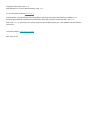 2
2
-
 3
3
-
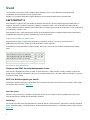 4
4
-
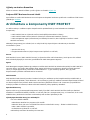 5
5
-
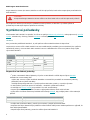 6
6
-
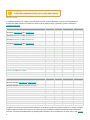 7
7
-
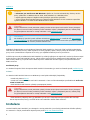 8
8
-
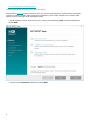 9
9
-
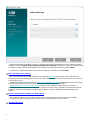 10
10
-
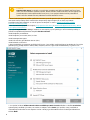 11
11
-
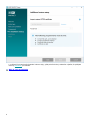 12
12
-
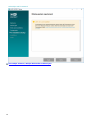 13
13
-
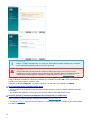 14
14
-
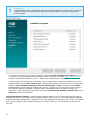 15
15
-
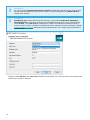 16
16
-
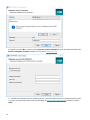 17
17
-
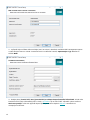 18
18
-
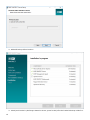 19
19
-
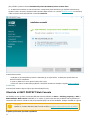 20
20
-
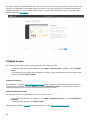 21
21
-
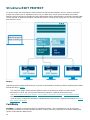 22
22
-
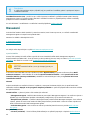 23
23
-
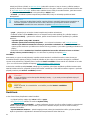 24
24
-
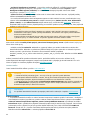 25
25
-
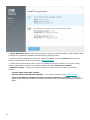 26
26
-
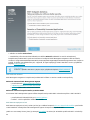 27
27
-
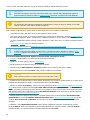 28
28
-
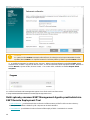 29
29
-
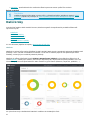 30
30
-
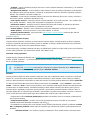 31
31
-
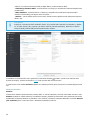 32
32
-
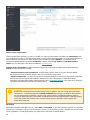 33
33
-
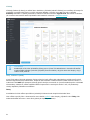 34
34
-
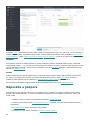 35
35
-
 36
36
-
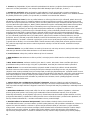 37
37
-
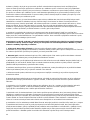 38
38
-
 39
39
-
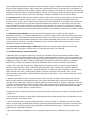 40
40
-
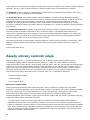 41
41
-
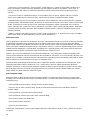 42
42
-
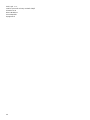 43
43
ESET PROTECT 8.0—Guide Návod na obsluhu
- Typ
- Návod na obsluhu
- Tento návod je vhodný aj pre
Súvisiace články
-
ESET PROTECT 8.0 Installation/Upgrade Guide
-
ESET Security Management Center 7.2 Návod na obsluhu
-
ESET Security Management Center 7.0 Návod na obsluhu
-
ESET Security Management Center 7.1 Návod na obsluhu
-
ESET Security Management Center 7.2 Installation/Upgrade Guide
-
ESET Remote Administrator 6.4 Návod na obsluhu
-
ESET Security Management Center 7.1 Installation/Upgrade Guide
-
ESET Security Management Center 7.0 Installation/Upgrade Guide
-
ESET PROTECT 10.1—Guide Návod na obsluhu
-
ESET PROTECT 8.0 Installation/Upgrade Guide